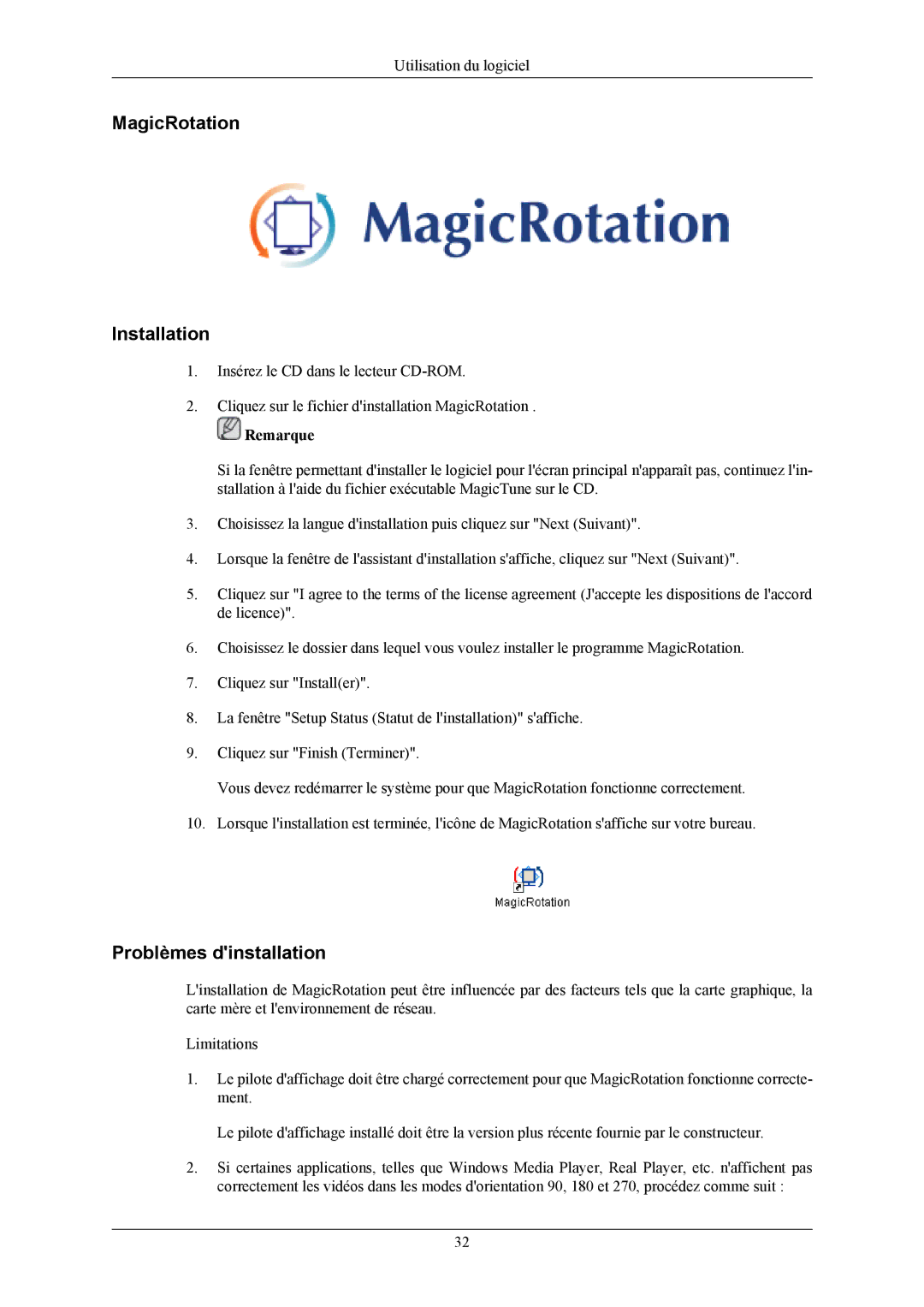Utilisation du logiciel
MagicRotation
Installation
1.Insérez le CD dans le lecteur
2.Cliquez sur le fichier d'installation MagicRotation .
 Remarque
Remarque
Si la fenêtre permettant d'installer le logiciel pour l'écran principal n'apparaît pas, continuez l'in- stallation à l'aide du fichier exécutable MagicTune sur le CD.
3.Choisissez la langue d'installation puis cliquez sur "Next (Suivant)".
4.Lorsque la fenêtre de l'assistant d'installation s'affiche, cliquez sur "Next (Suivant)".
5.Cliquez sur "I agree to the terms of the license agreement (J'accepte les dispositions de l'accord de licence)".
6.Choisissez le dossier dans lequel vous voulez installer le programme MagicRotation.
7.Cliquez sur "Install(er)".
8.La fenêtre "Setup Status (Statut de l'installation)" s'affiche.
9.Cliquez sur "Finish (Terminer)".
Vous devez redémarrer le système pour que MagicRotation fonctionne correctement.
10.Lorsque l'installation est terminée, l'icône de MagicRotation s'affiche sur votre bureau.
Problèmes d'installation
L'installation de MagicRotation peut être influencée par des facteurs tels que la carte graphique, la carte mère et l'environnement de réseau.
Limitations
1.Le pilote d'affichage doit être chargé correctement pour que MagicRotation fonctionne correcte- ment.
Le pilote d'affichage installé doit être la version plus récente fournie par le constructeur.
2.Si certaines applications, telles que Windows Media Player, Real Player, etc. n'affichent pas correctement les vidéos dans les modes d'orientation 90, 180 et 270, procédez comme suit :
32